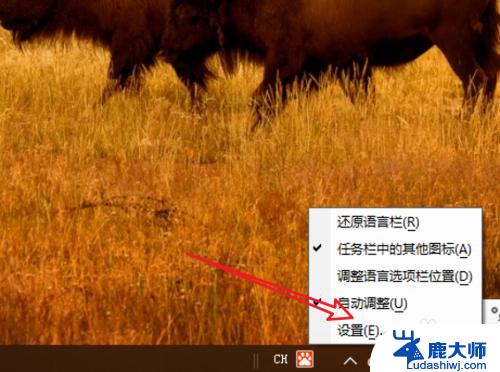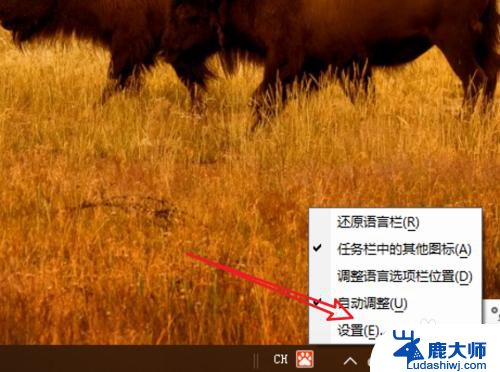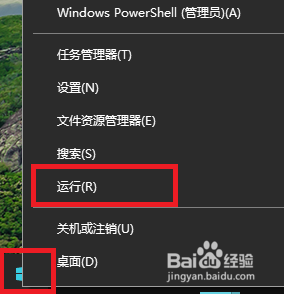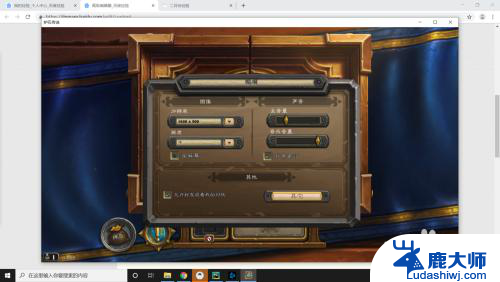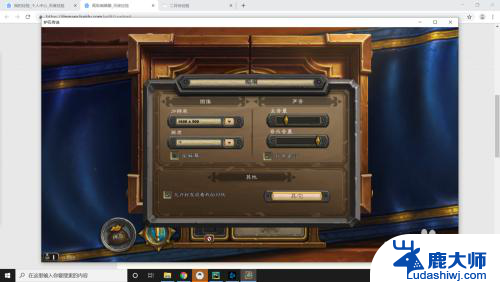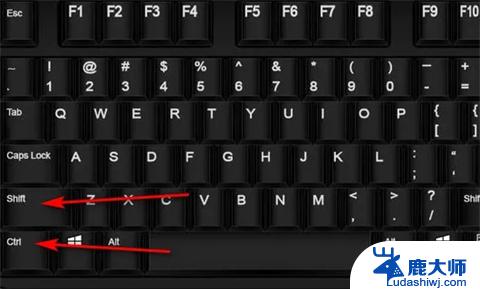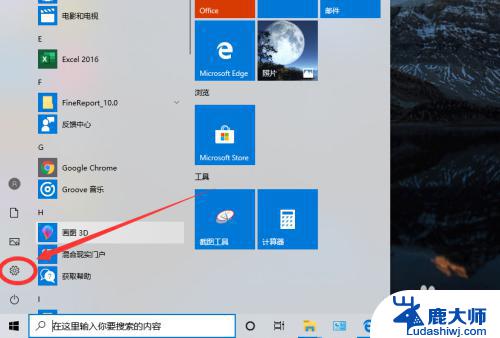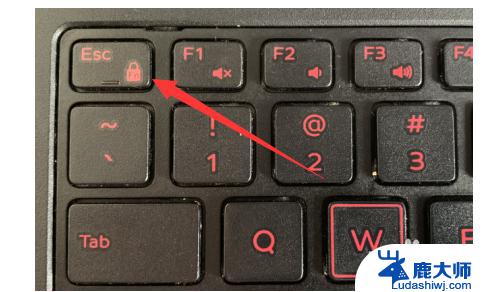怎么切换全角和半角快捷键 如何在WIN10自带输入法中设置全/半角切换快捷键
更新时间:2024-01-27 15:41:10作者:xtyang
在WIN10自带输入法中,切换全角和半角的快捷键是我们常常需要用到的功能,全角和半角的切换在中文输入中尤为重要,因为有时我们需要在英文字符和中文字符之间进行切换。在WIN10系统中,设置全/半角切换的快捷键非常简单方便,只需按照一定的步骤进行设置即可。下面将介绍如何设置全/半角切换快捷键,让你的输入更加高效便捷。
操作方法:
1.首先左键点击任务栏左下角的开始菜单,选择设置。
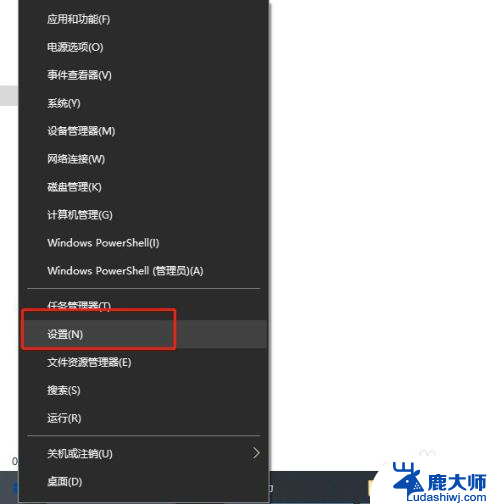
2.在设置窗口内,选择“时间和语言”。
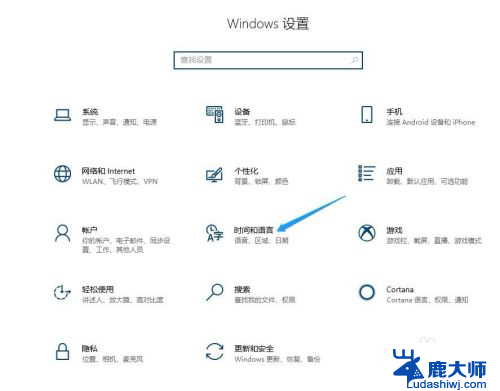
3.在打开的新窗口中点击左侧边栏的“语言”菜单项
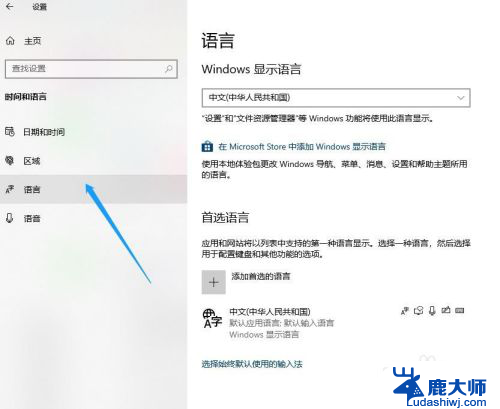
4.展开要设置的语言,接着点击出现的“选项”。
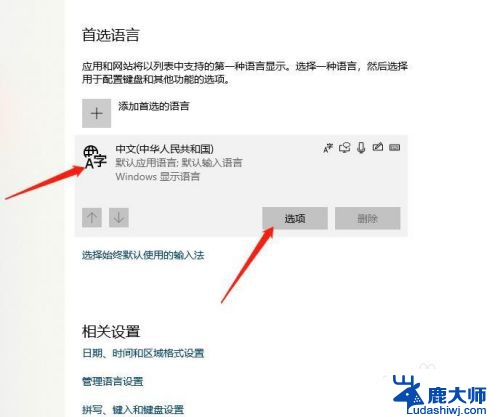
5.展开微软拼音,继续点击选项按钮。
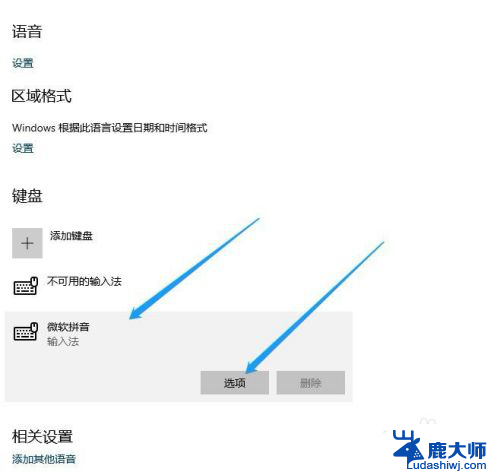
6.在弹出输入法的相关设置窗口内点击“按键”。
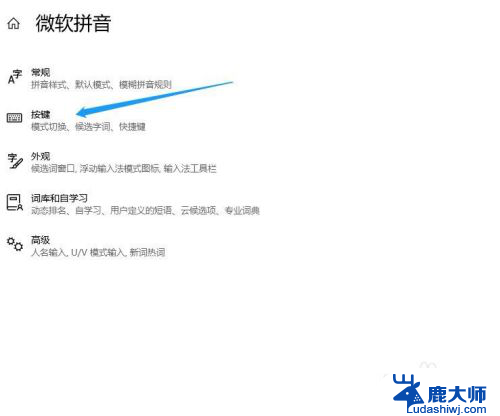
7.找到全/半角切换选项,选择shift+空格。这样就可以利用快捷键切换全/半角了。

以上就是如何切换全角和半角快捷键的全部内容,如果您遇到这个问题,可以按照这个方法解决,希望对大家有所帮助。